引言:开始JASON叠前同时反演的学习,由于本文是专业技术学习,文章肯定不像一般小清新的公众号文章一样短小,如果你想真心学习相信你会仔细的读完,如果结合demo数据,按照文字和视频的指引,在jason9.5以上版本(建议9.5、9.6、9.7版本)中进行操作肯定会取得不错的效果。
第 一 章: 叠前同时反演概述
在 Jason Workbench 平台下,叠前同时反演模块是 RockTrace。它使用的也是约束稀疏脉冲 的 算 法 , 全 称 为 Simultaneous AVA/AVO Constrained Sparse Spike Inversion , 简 称Simultaneous Inversion。在 InverTracePlus 中,我们通过反演得到了纵波阻抗,而通过RockTrace 叠前同时反演,不仅可以得到纵波阻抗,还可以得到横波阻抗和密度及其它一系列弹性参数体。
RockTrace 采用多个角度叠加数据体或多个偏移距叠加数据体反演,最终生成多个弹性参数数据体。常规的 InverTracePlus 多道反演输入为一个地震数据体,输出也只有一个弹性参数体,而 RockTrace 中的反演是 InverTracePlus 多道反演的延伸,输出虽为多个弹性参数体,但算法中原理和约束条件很多还都是类似的。
那么为什么要使用叠前同时反演呢?在叠后确定性反演中,我们在前面会完成项目的可行性分析工作,通过对纵波阻抗和伽马曲线(或其它电性曲线、物性曲线)交会分析,来找出纵波阻抗识别储层的门槛值,用于后面反演结果的定量解释。但是在油田项目研究过程中,大多数情况下,单纯地使用纵波阻抗曲线是很难区分出储层和非储层的,因此就必须走向叠前同时反演,使用如纵横波速度比、泊松比等弹性参数对储层和流体进行定量解释。如下图通过纵波阻抗(X 轴)与 Vp/Vs(Y 轴)交会分析(图中交会点颜色为 GR 值,红黄色代表低 GR 值)可以看出,想把红黄色交会点代表的砂岩识别出来,如果使用单一的纵波阻抗门槛值进行识别,必然会将一大部分泥岩包括进来,这就是所说的纵波阻抗叠置,这种情况如果使用 Vp/Vs 进行识别,就可以用一个门槛值或一个多边形将砂岩清楚的识别出来,那么如何得到 Vp/Vs 这个弹性参数体呢,答案就是通过叠前同时反演。


叠前同时反演工作流程如下:

工区数据介绍
在这个培训中我们会用到不同的培训数据,现描述如下:
Alba_ava 工区
该工区来自北海的实际数据,这个工区包含了两个部分叠加数据体,近角的是 3-14 度,远角的是 25-30 度。该工区包含了多个地震解释层位,工区内有 5 口井,两个部分叠加数据体对应的子波,多个反演结果等等。这个工区将在后面岩石物理建模、项目可行性分析、低频模型建立、反演结果质量控制、反演结果三维可视化解释练习中使用。
Blackfoot
这个工区是加拿大西部数据,工区内有 13 口井,多个地震解释层位,三个部分叠加数据,这个工区将用于地震数据对齐和合成记录标定及子波提取的练习中。
Synthetic_wedge
这是一个合成工区,之所以使用合成的工区是想让大家清楚的看到影响叠前同时反演结果的各种因素,这个工区为大家提供了三个合成的近中远部分叠加数据体,还有合成的纵波阻抗、横波阻抗、密度低频模型,这个工区将在叠前同时反演及参数测试练习中使用。
注:如果你能看到这里,需要demo数据,请联系勘探风暴。
第二章: 岩石物理建模
岩石物理模型分析工作主要使用 Jason Workbench 中的 Largo 或 PoweLog/RPM(RockPhysics Module)岩石物理分析模块进行。在本章节中将为大家介绍 Largo 模块,它将测井分析与用于地震 AVO 属性分析的岩石弹性物理建模方法相结合。地震 AVO 分析中经常遇到的一个问题是往往缺少横波时差测井曲线,或者纵波时差测井曲线质量不高,或者需要进行流体置换。因此,需要正演合成出与实测曲线近似相同误差的、可靠的声波曲线,并考察不同流体饱和度状态下的岩石弹性响应特征。同时还需补齐一些井缺失的密度曲线,校正一些井由于井眼垮塌造成的密度曲线失真。这些工作都可以在 Largo 中完成。
应用 Largo 进行岩石物理建模所遵循的技术流程为:在建立理论岩石模型基础上,应用流体和矿物构成以及岩石结构等基础信息,获得有效的岩石弹性属性。根据对实测的弹性波曲线与正演得到的合成曲线的对比结果来确定模型参数。在建立了岩石物理模型后,可以非常容易地用于预测建模井中不存在的弹性曲线,同时进一步开展流体替换研究和泥浆侵入校正工作。
岩石物理建模工作流程如下图:

练习 2.1 岩石物理建模基础
这个练习的目的是教大家熟悉 Largo 界面,掌握软件设计理念及操作,练习曲线加载、曲线显示,熟悉 Largo 的基本操作。该练习使用 Alba_ava 工区。
启动 Jason,打开 Alba_ava 工区,Wells and WaveletsLargo,弹出 Curve Sheet 电子表格窗口,该窗口是岩石物理建模主窗口,很多功能都在此窗口下实现,如曲线调入及计算、流体混合等等。这个窗口和 Excel 极其相似,包括计算方式也很相似。

从 Curve Sheet 窗口的主菜单 Data 中选择 Rock/Fluid Properties,打开岩石物理参数窗口,这个窗口包含了岩石物理建模过程中的一些默认参数,当然,部分参数是可以在这里进行修改的,如盐水密度、体变模量等等。

编辑 Rock/Fluid Properties 窗口中的 Rock/Fluid Properties 菜单,Parametrization 中可以选择希望调整的参数类型,如下图所示。

从 Curve Sheet 窗口的主菜单 Viewers 中选择 Curve Viewer 曲线显示窗口,可以通过该窗口查看正演合成出的曲线结果和流体替换结果,并进行对比,这个窗口与另外两个窗口是连动显示的。

下面将在 Largo 中进行泥质含量计算、在 Curve Viewer 中进行曲线显示。该操作并不是告诉大家如何计算泥质含量,而是让大家熟悉 Largo 的工作方式。
在Well Editor下编辑两条趋势线
Jason 主窗口 Wells and WaveletsWell Editor
Well Editor InputWell 选择 26-A5 井
EditCurves

Add Curve… 选择 GR Clean Sand Trend 和 GR Shale Trend,点击 OK在曲线显示窗口栏,点击右侧快捷图标 Plot List

, 选择 Gamma Ray、GR Clean SandTrend 和 GR Shale Trend 三条曲线,点击 OK。
击上部工具条 Edit Data Color and Scale

,点击 Gamma ray 所在行,点击 Link所在单元格,此时三条曲线自动被勾选,它们的数值范围已经统一。

在曲线显示窗口栏 MB3 GR Clean Sand Trend MB3Draw Curve 沿着低 GR 值(砂岩)边缘画一条趋势线, 点 Commit ;MB3-> GR Shale Trend 沿着高 GR 值(泥岩)边缘画一条趋势线,点 Commit, 然后在 Control panel 点击 Save 保存编辑的井曲线,两条趋势线如下图:

回到 Largo 的 Curve Sheet 窗口 InputInput Well(s)… 打开26-A5井
加载曲线 GR、GR clean sand trend、GR shale trend点击 A 列 (Well curve)0,然后点击 Paste function ,出现 Function Selection 窗
口,从 Function Category 中选择 Curve Tools,从 Subcategory 中选择 General Tools,从Function 中选择 getLog,在 logtype 对应的 Value 单元格双击选择 ‘Gamma Ray’ ,点击 OK; 回到 Curve Sheet 窗口,A 列 Data type 行选择曲线类型为 Gamma Ray, Name 为 GR-input。

按照以上方法,将 GR Clean Sand Trend 曲线导入 B0,Gamma shale trend 导入 C0;进行泥质含量计算点击 D 列(Well curve)0 行,键入如下公式= (A0-B0)/(C0-B0)
Name 为 Vshale_calc Data type 为 Lithology fraction 这个过程如下图:

该练习的目的不是教大家如何用 GR 计算泥质含量,而是用这个简单例子帮助理解和掌握Largo 的基本操作,为岩石物理建模实际操作打下基础。实际项目中泥质含量的计算是很复杂的一个过程,通过这个练习大家应该对 Largo 操作有一个基本的掌握。
下面将练习插入曲线行、数值行和列的功能。
在 Curve Sheet 窗口 FileNew Session, 然后在新表格中 Edit->Cell->Insert CurveRow,重复该操作,直到曲线行数变为 5 行(0-4);Edit->Cell->Add Row at End,数值行为 5-13;Edit->CellAdd Column at End 最终列为 A-I。如下图,然后 FileSave Session As 命名为 rp。

练习 2.2 岩石物理建模
该练习的目的是让大家进一步掌握 Largo 的操作,理解岩石物理建模流程,学会进行流体替换,理解岩石物理建模过程中所需要的这些参数,以及这些参数在岩石物理建模过程中应用到哪个环节。
在 Curve Sheet 窗口 DataInput Well(s),选择26-A5井
在界面Largo--Rock/Fluid Properties中编辑单位与岩石骨架点值
1.添加/输入单位Data→Units→Add existing type… 选择 Temperature 和 Pressure
修改下面三个参数单位:选中要修改的参数 点击 Change Unit 直接在 Jason unit 后输入单位:
a.压力Pressure,单位 psi
b.温度Temperature,单位degC
c.离子浓度Concentration,单位ppm OK 如下图:

2.改变骨架点: brine rho(盐水密度):1024; Shale K(泥岩体变模量) :2.68e 10; Shalemu (泥岩剪切模量):1.67e 10 。这些数据可以从实验室测量结果得到。
注意:量纲的一致性非常重要
3.在计算表格中输入曲线 Vshale、porosity、porosity neutron,按照我们上个练习将这几条曲线分别输入到 A0 B0 B1,结果如下
Name Data type (well curve)0
Vshale-input [Lithology fraction]: A0 = getLog('Vshale')
Por-density [Porosity Density]: B0 = getLog('Porosity Density')
Por-neutron [Porosity Neutron]: B1 = getLog('Porosity')
4.利用Porosity计算Porosity_total,(注意计算公式并不代表它们的相互关系)
在 A1 输入公式= (A0>0.2) ? (B0 B1/3)/2 : (B0 B1)/2
如下图:


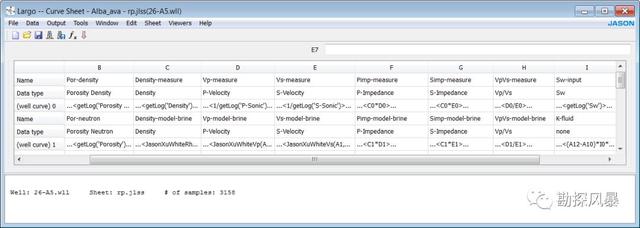
Largo—Curve Sheet—Viewers—Curve Viewer 点击 Add Well Curve Panel
,弹出 well
curve Selection 窗口,选择 Density-measure<C0>,在曲线上 MB3→Density-measure<C0>(26-A5.Wll)attributes… 弹出窗口中双击 Color 将 Colors 改为 Black。
重复以上操作,将 Vp、Vs、P-imp、S-imp、VpVs、Sw 显示在 Log Viewer 中,共 7 个面板,如下图:

7、流体置换(在界面Curve sheet计算表格中编辑)
对应A6、A8、B6分别输入定值参数:pressure(压力)、temperature(温度)、 api(oil gravity)
A6 = 2854 在A5加标注:Pressure psi
A8 = 79.4 在A7加标注:Temperature degC
B6 = 19.5 在B5加标注:API
接下来计算死油体变模量和死油密度计算参数: DeadOilK、DeadOilRho。
鼠标选中 A10,点击 Paste function,在 Function Selection 中如下图进行设置,


8.流体置换-地层水
下面要将孔隙内流体全部置换成地层水。这里会使用到泥质含量、总孔隙度、盐水体变模量和盐水密度等参数,具体操作如下:
Largo—Curve Sheet 窗口,选中 C1,点击 Paste function,在 Function Selection 中如下图进行设置,

Optional: 不需要选择,会使用 Rock/Fluid Properties 中盐水的参数设置,点击 OK
将曲线类型改为 Density,名字为 Density-model-brine。依照此法算出替换之后的 Vp 和 Vs,注意算 Vp 时在 Function Selection 中 Output peroperty 选择的是 Vp;算 Vs 时选择的是 Vs。然后通过以上结果计算出替换后的纵波阻抗、横波阻抗、纵横波速度比曲线,

在 Curve Viewer 中显示以上曲线,注意曲线单位,将所有替代为地层水的曲线显示为蓝色,在 Curve Viewer 窗口第一条密度曲线面板上方点击绿色加号,按住 Ctrl 键,选择 Density-model-brine,然后将该曲线改为蓝色,依照此法,将置换成盐水的 Vp、Vs、Pimp、Simp、Vp/Vs 显示在各自的面板中,所有替换成水的曲线用蓝色显示。如下图:

9.流体置换-油
下面要将孔隙内流体全部置换成油。这里会使用到泥质含量、总孔隙度、含水饱和度、盐水体变模量和盐水密度、死油体变模量和死油密度等参数,具体操作如下:
Largo—Curve Sheet 窗口,选中 C2,键入如下公式:=(I0>0.8)? JasonXuWhiteRho (A1,A0;fluid=brine) : JasonXuWhiteRho(A1,A0;rho_F=B10),这个公式可以通过手工输入,其中部分也可通过 Paste function键入,公式的后半部分如下图所示。

然后按如下公式计算出替换成油的 Vp、Vs、Pimp、Simp、Vp/Vs 曲线。


在 Curve Viewer 中显示以上曲线,注意曲线单位,将所有替换为油的曲线设置为红色,
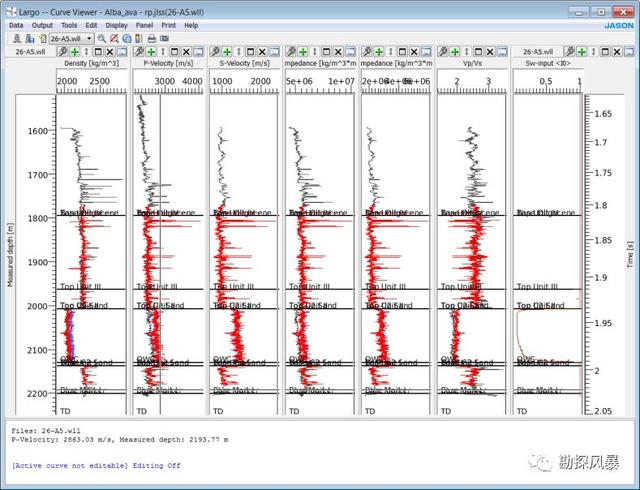
10.流体置换-气
下面要将孔隙内流体全部置换成气。这里会使用到泥质含量、总孔隙度、盐水体变模量和盐水密度、气的体变模量、气的密度等参数。但是这个工区目的层含油不含气,所以关于气的一些参数如气的体变模量、气的密度等参数是估计给出,并不准确。具体操作如下:


在 Curve Viewer 中显示以上曲线,注意曲线单位,将所有替换为气的曲线设置为黄色。
11.流体混合
(1).混合流体:首先在计算表中的 I6 中输入混合指数 brie exp,利用上面计算的结果 Kbrine、Koil, 使用公式(Kbrine-Koil)×Sw e Koil 计算混合流体的体变模量,并计算混合流体的密度,首先在 I6 单元格内输入 3,然后按下面公式计算混合流体体变模量和密度

(2).置换成混合流体,这里会使用到总孔隙度、泥质含量、上面计算的混合流体的体变模量、密度等参数信息。按如下公式输入:

最后建好的表格如下:

在 Curve Viewer 中显示以上曲线,注意曲线单位,将所有替代为混合流体的曲线设置为绿色。

12、拟合
接下来,要对曲线进行拟合,该步骤的目的是通过调整长宽比来使混合流体替换的纵波速度和横波速度(绿色曲线)与实测的曲线(黑色)达到最大程度的吻合。
在界面 Curve Sheet 的菜单中选择 Tools→Fit,弹出界面 Select Fit Parameters,在里面填写:
Fit: D4(流体) versus: D0 (实测)
在 From rock property table 中填写: alpha[[sand]] (在界面 Rock/Fluid props 中找到 sand 对应的 alpha 单元格并选中,在该空栏中自动填充 alpha[[sand]])。

点击 Next,对应 alpha[[sand]],在 Lower bound 中填入 0.06,在 Upperbound 中填入 0.12,最后点击 OK 结束。会弹出一个窗口,为我们提供一个将混合流体替换的纵波速度曲线和实测纵波速度曲线拟合得最好的 alpha 值。

同样的方法 Fit E4 和 E0(混合流体替换的横波速度曲线和实测横波速度曲线)最后根据这两个 alpha 值,优选一个 alpha[[sand]]中间值
13、输出曲线
最后要将做好流体替换的曲线输出,进行岩石物理分析
(1). 在界面 Curve Sheet 的菜单中选择 Output→Output Well(s) As 弹出窗口 Well OutputData,Directory:选择新建 outwell,Output file suffix: _measure.wll,点击 Select Curves,选择 C0、D0、E0、F0、G0、H0 六条实测曲线。点击 Output,将六条曲线输出。
按照此方法将其它流体替换曲线输出到不同井里,分别给后缀命名如下:
_brine.wll;_gas.wll; _oil.wll; _fluid.wll

(2).做交会图:P-imp—VpVs
Jason 主 窗 口 Analysis→Crossplots and Histograms , Display→Plot type→Crossplots ,Input→Well Curves:选择 outwell 文件夹下所有井 26-A5_measure.wll、 26-A5_ brine.wll 、26-A5_ gas.wll、 26-A5_ oil.wll 、26-A5_ fluid.wll
X axis: P-Impedance
Y axis: VpVs
Color axis: Wells
Shape axis: Wells
Polt elements: Wells
Input→Vertical Domain→Depth , Input→Depth gate→Tops First top : Top C2 sand
Second top :Base C2 sand
调整各种类型井的颜色:26-A5_measure:黑色 26-A5_ brine:蓝色 26-A5_ gas:黄色 26-A5_
oil:红色 26-A5_ fluid:绿色

14、其它井岩石物理正演
以上操作只是针对 26-A5 井,该井有实测的横波曲线,因此以上步骤是通过该井正演的纵横波及密度曲线与实测的曲线进行对比,来确定该工区目的层的岩石物理建模参数。对于其它没有实测横波曲线的井,接下来的工作就很简单了,只需要在 largo 窗口将井换成需要横波正演的井就可以了(但该井需要有总孔隙度、泥质含量、含水饱和度曲线),软件会自动正演出所需要的纵横波及密度曲线,然后将进行流体混合之后的纵横波及密度曲线输出,即得到正演结果,可以进一步做交会分析、合成地震记录、道集正演分析等工作
,




